CAD是目前功能强大的制图软件,现在越来越多的朋友在进行使用,但也有不少新手对软件的功能不太了解,不知道如何操作。要想绘制的图纸好看,那么就需要灵活的使用各个命令,那么CAD如何使用在位编辑块命令?新手可能毫无头绪,为了帮助大家更快上手,下面的教程分享给大家。
第1步
CAD是专业画图软件,在很多行业都会用得到,比如室内设计、景观设计、工程管理、土木工程、线路设计等等,都会用到CAD软件。但是,由于软件的功能、命令太多,有些命令大家可能不知道该怎么使用,或是有段时间没用了,大家会遗忘掉一些命令。在这里小编给大家简单介绍一下
第2步
在命令行的命令按钮上用鼠标右键单击,出现下拉命令,勾选【参照编辑】,注意,在空白处右键单击是找不到参照编辑的。
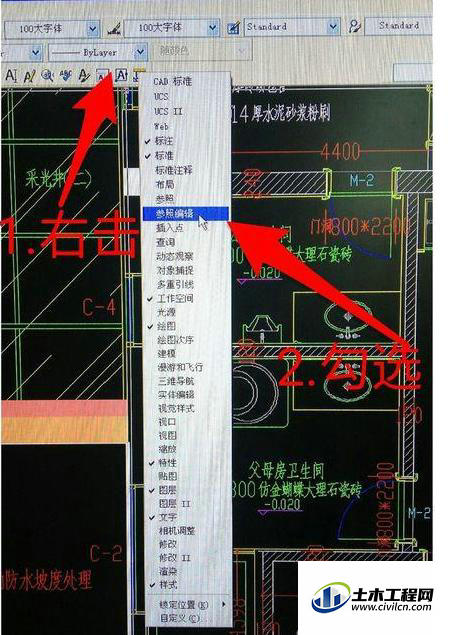
第3步
这时参照编辑就出现在工具栏里了,更方便我们画图。正常情况下,在下一次重新启动电脑,打开CAD,在位编辑命令还会在命令栏里。

第4步
接着点击参照编辑——单击要编辑的图块——选择【自动选择所有嵌套的对象】——确定,就可以使得图块在图纸中原有位置进行编辑。

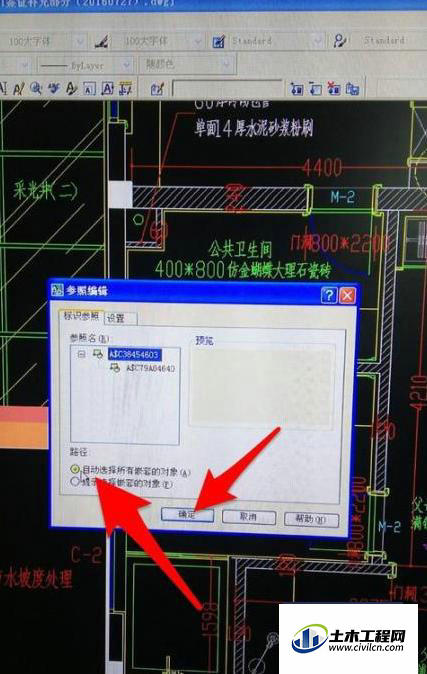

第5步
在对图块修改后,点击如图箭头所示按钮,弹出对话框,提示是否放弃对块所做的修改,点击【确定】,放弃之前所做的修改。

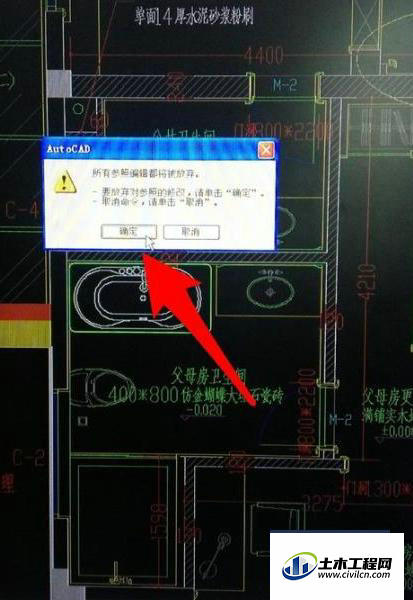
第6步
点击如图箭头所示按钮,弹出对话框,提示是否保存对块所做的修改,点击【确定】,保存之前所做的修改。

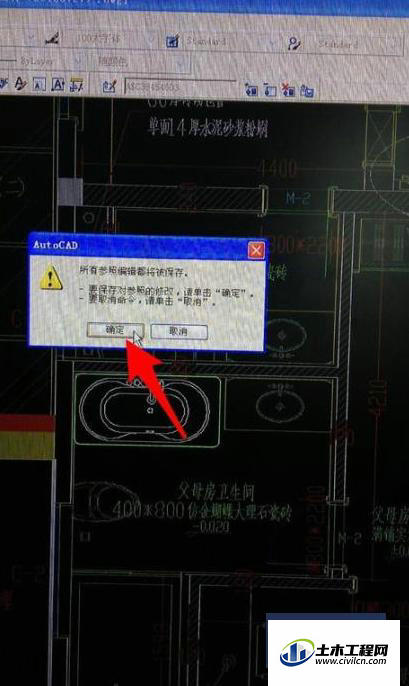
温馨提示:
以上就是关于“CAD在位编辑块命令怎么使用?”的方法,还不太熟悉的朋友多多练习,关注我们,帮你解决更多难题!






